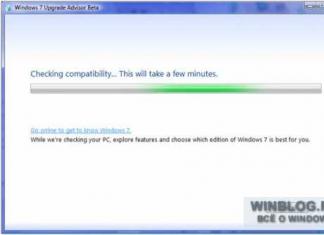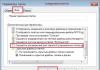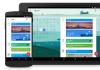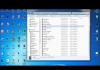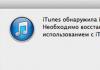ሰላምታ ውድ አንባቢየእኔ ጣቢያ. በዚህ ጽሑፍ ውስጥ ቆንጆ ልዩ ተፅእኖዎችን እና አስደናቂ ቪዲዮዎችን መፍጠር ስለሚችሉበት ከባድ የቪዲዮ አርትዖት ፕሮግራም ማውራት እፈልጋለሁ - አዶቤ ከውጤቶች በኋላ.
ይህንን ፕሮግራም በመጠቀም በዘመናዊ ሲኒማ ውስጥ የምናያቸውን ልዩ ውጤቶች መፍጠር ይችላሉ.
ማጥናት ከመጀመርዎ በፊት ሁሉንም እርምጃዎች በተግባር ላይ እንዲያውሉ ልንመክርዎ እፈልጋለሁ - ይህ ቁሳቁሶቹን በደንብ ለመረዳት ይረዳዎታል.
አሁን ከ Adobe After Effects ጋር እንተዋወቅ እና ይህ ፕሮግራም ምን ማድረግ እንደሚችል እንወቅ።
እና ፕሮግራሙ በተግባር ይሰጣል ያልተገደበ እድሎች! እሱን የሚጠቀም ሁሉ፣ “በእሱ ማለት ይቻላል ማንኛውንም የእይታ ውጤት መፍጠር ትችላለህ” ይላል። እና በእውነት እውነት ነው!
የፕሮግራማችንን መግቢያ በበርካታ ደረጃዎች እንከፋፍለን, በዚህ ውስጥ ለምን ጥሩ እንደሆነ ለመግለጽ እሞክራለሁ.
የእይታ ውጤቶች
አጠቃቀማቸው ከሁሉም በላይ ነው። የተሻለው መንገድተመልካችዎ እንዲጮህ ለማድረግ "ዋዉ!"

በቤት ውስጥ ቀዝቃዛዎችን ለመሥራት የማይቻል ይመስልዎታል? የእይታ ውጤቶች? በጣም ተሳስተዋል!
የቀጥታ ግራፊክስ
በ After Effects፣ ማዞር ይችላሉ። የማይንቀሳቀሱ ምስሎችወደ አስደሳች አኒሜሽን ጥንቅሮች። ይህ ዘዴ ተንቀሳቃሽ ግራፊክስ ይባላል.
የእንቅስቃሴ ግራፊክስ በጣም ታዋቂ አቅጣጫ ነው። በቴሌቪዥን ላይ ማስታወቂያዎችን ሲፈጥሩ ብቻ ሳይሆን በበይነመረቡ ላይ ባሉ ብዙ ቪዲዮዎች ውስጥም ጥቅም ላይ ይውላል.
የቪዲዮ ማቅረቢያዎች
ዛሬ፣ እንደ Vimeo እና YouTube ያሉ ግብዓቶች እና ከነሱ ጋር የቪዲዮ ማቅረቢያዎች እና የቪዲዮ ጣቢያዎች በፍጥነት እየገነቡ ነው። ከEffects በኋላ በጣም አሰልቺ የሆነውን የካሜራ ንግግርዎን እራስዎን መገንጠል ወደማትችሉት ወደ ማራኪ ቪዲዮ እንዲቀይሩት ይረዳዎታል።
ቪዲዮ ማስታወቂያ
ሁሉም የበይነመረብ ተጠቃሚዎች በደንብ ያውቃሉ። የቫይረስ ማስታወቂያ ቪዲዮዎች፣ አጫጭር ቪዲዮዎች፣ በጥቂት ሰዓታት ውስጥ በመላው በይነመረብ ተሰራጭተው በሚሊዮኖች የሚቆጠሩ እይታዎችን ያገኛሉ።
የሚያምሩ ስላይድ ትዕይንቶች
ሁሉም ሰው በኮምፒውተራቸው ላይ የተከማቹ ብዙ ፎቶዎች አሉት። በ After Effects አስደሳች እና የማይረሳ የስላይድ ትዕይንት መፍጠር ይችላሉ። ለምሳሌ፣ ስለ ዕረፍትዎ ወይም ስለ አንድ ዓይነት ክብረ በዓል።
ታይፖግራፊ
After Effects ማንኛውንም ጽሑፍ ከአሰልቺ አጻጻፍ ወደ መሣሪያነት ይለውጠዋል።
በቪዲዮው ውስጥ ግራፊክስ
የእርስዎን ማሻሻል ይችላሉ። መደበኛ ቪዲዮእና ብሩህ ልዩ ተፅእኖዎችን እና ግራፊክስን ወደ እሱ ካከሉ ወደ አስደሳች ትዕይንት ይለውጡት።
የቪዲዮ ስክሪን ስፓፐር
የዩቲዩብ ቻናልህን ያለማቋረጥ እያዘመንክ ነው? የአንድ ዓይነት የኢንተርኔት ሀብት ወይም ንግድ ባለቤት ነዎት እና በገበያው ውስጥ ጎልቶ መታየት ያስፈልግዎታል?
ቢያንስ ለአንደኛው ጥያቄ አዎ ብለው ከመለሱ፣ የቪዲዮ ስክሪን ቆጣቢ ያስፈልግዎታል። ይህ አጭር ቪዲዮየእርስዎ አርማ እና መፈክር ያለው ቪዲዮ በእያንዳንዱ ይፋዊ ቪዲዮዎ መጀመሪያ ላይ መሆን አለበት። በእሱ ያውቁዎታል፣ እና ከEffects በኋላ ውጤታማ የቪዲዮ መግቢያ ለመፍጠር ያግዝዎታል።
የእኔን የዩቲዩብ ቪዲዮ መግቢያ ምሳሌ ተመልከት
ቅንብር እና ቀለም ማረም
እነዚህ ቀደም ሲል በፊልም ሰሪ ባለሙያዎች ብቻ ጥቅም ላይ የዋሉ ቴክኒኮች ናቸው. ለፕሮግራሙ ምስጋና ይግባውና እነዚህን ዘዴዎች መጠቀም ይችላሉ, እና ቪዲዮዎ ከሆሊዉድ ያነሰ አይሆንም.
ከ3-ል ነገሮች ጋር መስራት
ጋር መስራት ትፈልጋለህ? ባለ ሶስት አቅጣጫዊ እቃዎችነገር ግን ውስብስብ በሆነ የ3-ል ፕሮግራሞች የመሥራት ልምድ የለህም? ከሲኤስ6 ስሪት ጀምሮ አንድ መፍትሄ አለ ብዙ የቦታ እና የመብራት ቅንጅቶችን በመጠቀም እውነተኛ 3D ነገሮችን እራስዎ መፍጠር ይችላሉ።
ቁልፍ እና ሮቶስኮፕ ማድረግ
በአረንጓዴ ጀርባ ላይ ስለ መተኮስ ዘዴ ሰምተው ይሆናል? በአረንጓዴ ጀርባ ላይ ነገሮችን በቅድመ-መተኮስ ላይ የተመሰረተ ነው, እሱም በኋላ ተወግዶ በፎቶ ወይም በቪዲዮ ተተክቷል. ይህ ዘዴ ጊዜን እና የገንዘብ ወጪዎችን በከፍተኛ ሁኔታ ለመቆጠብ ያስችልዎታል.
የፕሮግራሙ ዕድሎች በጣም ሰፊ እና ገደብ የለሽ ናቸው ፣ ይህም ማንኛውንም ቅዠቶችዎን እንዲገነዘቡ ያስችልዎታል።
እና ስለዚህ ይህ ፕሮግራም ምን ያህል ኃይለኛ እንደሆነ አውቀዋል!
በAdobe After Effects ላይ ምንም ጉዳቶች አሉ?
በእርግጥ በዚህ ዓለም ውስጥ እንዳለ ሁሉም ነገር አለ።
መጀመሪያ: ፕሮግራሙ ኦፊሴላዊ የሩስያ ስሪት የለውም. ስለዚህ, በውስጡም በእንግሊዘኛ በይነገጽ ውስጥ ሊሰሩ ይችላሉ, ወይም አደጋን ይውሰዱ እና በቤት ውስጥ የተሰራ ሩሲፋየር ይጠቀሙ.
ሁለተኛ፡- ሥራ የበለጠ ይጠይቃል ኃይለኛ ኮምፒውተር. ስለዚህ, በአሮጌው እና በደካማዎች ላይ በመደበኛነት አይሰራም.
ሦስተኛው: እና ምናልባትም በጣም አስፈላጊው ነገር. ይህ ፕሮግራም ሙያዊ ደረጃከትልቅ ስብስብ ጋር ልዩ ተግባራት. ስለዚህ, የ POKE ዘዴን በመጠቀም ማጥናት ውጤቱን አያመጣም.
በዚህ ጽሑፍ ውስጥ ለማለት የፈለኩት ያ ብቻ ነው አስደሳች እና ፍሬያማ እንዲሆንላችሁ እመኛለሁ። Adobe መማርከውጤቶች በኋላ!
በሁሉም ትምህርቶች ወቅታዊ መረጃዎችን ለማግኘት፣ ቻናሌን ሰብስክራይብ ያድርጉ YouTubeእና ከዚህ በታች ባለው ቅጽ ለዚህ ጣቢያ ጋዜጣ።
በፊልሞች, ፍንዳታዎች, የታነሙ ፎቶግራፎች, የጀርባ መተካት, ተንቀሳቃሽ ግራፊክስ, አስማት ውስጥ ልዩ ተፅእኖዎች - ይህ ሁሉ ብቻ ነው ትንሽ ክፍልከአጠቃቀም ጋር እውን የሆኑት እነዚያ እድሎች Adobe After Effects!
እስቲ እንተዋወቅAdobe After Effectsእና እናስተካክላለን nእና ይህ ፕሮግራም ምን ማድረግ ይችላል.
እና ፕሮግራሙ በተግባር ያቀርባል ገደብ የለሽ እድሎች! ተጠቃሚዎቹ በሙሉ ማለት ይቻላል ማንኛውም የእይታ ውጤት በውስጡ ሊፈጠር ይችላል ብለው በአንድ ድምፅ ይናገራሉ። እና በእርግጥ ነው!
እንግዲያው, ይህ ፕሮግራም ለምን ጥሩ እንደሆነ የሚያብራሩ መግቢያውን በበርካታ ደረጃዎች እንከፋፍለን.
የእይታ ውጤቶች
ተመልካቹ “ዋይ!” ለማለት ምርጡ መንገድ ይህ ሊሆን ይችላል።
በተለያዩ ደራሲዎች የተሰሩ የእይታ ውጤቶች ምርጫን ለማየት ቪዲዮውን ጠቅ ያድርጉ፡-
አሁንም በቤት ውስጥ በጣም ጥሩ የእይታ ውጤቶችን መፍጠር እንደማይችሉ ያስባሉ? ተሳስተዋል!
ተንቀሳቃሽ ግራፊክስ
በእሱ አማካኝነት የተለያዩ የማይንቀሳቀሱ ምስሎችን ወደ አስደናቂ አኒሜሽን ቅንጅቶች መቀየር ይችላሉ። ይህ ሂደት ተንቀሳቃሽ ግራፊክስ ይባላል.
የእንቅስቃሴ ግራፊክስ በጣም ታዋቂ አዝማሚያ ነው። ቪዲዮዎችን ለቴሌቪዥን ሲፈጥሩ ብቻ ሳይሆን በበይነመረብ ላይ ባሉ ብዙ ቪዲዮዎች ውስጥም ጥቅም ላይ ይውላል.
የቪዲዮ ማቅረቢያዎች
ዛሬ፣ እንደ Vimeo እና YouTube ያሉ አገልግሎቶች እና ከነሱ ጋር የቪዲዮ አቀራረቦች እና የቪዲዮ ጦማሮች በእውነት ፈጣን ፍጥነት እያደጉ ናቸው። ለዘመናዊ የቪዲዮ አቀራረብ ምሳሌ፣ ከትምህርት ተቋሙ ድህረ ገጽ የተወሰደውን የካምብሪጅ ዩኒቨርሲቲ ቪዲዮ ይመልከቱ፡-
ከEffects በኋላ አማካኝ የካሜራ ንግግርህን ወደ ማራኪ ቪዲዮ እንድትለውጥ ከረዳህ በኋላ ዓይንህን ማንሳት አትችልም።
PROMOVIDEO
ይህ ክስተት ለሁሉም የበይነመረብ ጎብኚዎች የታወቀ ነው። የቫይራል (የማስታወቂያ) ቪዲዮዎች ትንንሽ ቪዲዮዎች በይነመረብ ውስጥ በሰዓታት ውስጥ ተሰራጭተው በሚሊዮኖች የሚቆጠሩ እይታዎችን ያገኛሉ።
በአንድ አመት ውስጥ፣ ይህ ቪዲዮ በዩቲዩብ ላይ በ5,687,221 ሰዎች ታይቷል። አብዛኛዎቹ እነዚህ የቫይረስ ቪዲዮዎች የተሰሩት በመጠቀም ነው። ከፕሮግራሞች በኋላተፅዕኖዎች
ልዩ የተንሸራታች ትዕይንቶች
ሁሉም ሰው ማለት ይቻላል በመቶዎች አልፎ ተርፎም በሺዎች የሚቆጠሩ ፎቶዎች በኮምፒውተራቸው ላይ ተከማችተዋል። እንደ Proshow Producer ያሉ መሳሪያዎች በሚያቀርቧቸው አማራጮች ካልረኩ በ After Effects ውስጥ የስላይድ ትዕይንቶችን መፍጠር ይችላሉ። እንዴት ይመስላል? እዚ እዩ።
ታይፖግራፊ
ፕሮግራሙ ማንኛውንም ጽሑፍ ከአሰልቺ ጽሁፍ ወደ መለወጥ እንዲችሉ ይፈቅድልዎታል ምቹ መሳሪያ፣ መረጃን ለተመልካቹ በብቃት ማስተላለፍ የሚችል። ከታች ያለውን ቪዲዮ ከNoZebra ምንጭ ያሂዱ እና ተራውን ጽሑፍ ወደ ምን ድንቅ ስራ መቀየር እንደሚችሉ ያያሉ፡
ኢንፎግራፊክስ
ዛሬ ለስራ ወይም ለዩኒቨርሲቲ የዝግጅት አቀራረብ ሲዘጋጅ ተራ ስላይዶችን ማሳየት በቂ አይደለም - ዘመናዊ ደረጃዎችየቪዲዮ ቁሳቁሶችን መጠቀም ያስፈልጋል. እና እዚህ የዝግጅት አቀራረብዎን ወደ ከፍተኛ ጥራት ደረጃ ማምጣት የሚችሉ ኢንፎግራፊክስ ለማዳን ይመጣሉ። አዲስ ደረጃእና መረጃን ለአድማጮች ያስተላልፉ።
በቪዲዮው ውስጥ ግራፊክስ
ቪዲዮዎን ማሻሻል እና የበለጠ አስደሳች እና አስደሳች እንዲሆን ማድረግ ይችላሉ። በእሱ ላይ የተለያዩ ልዩ ተፅእኖዎችን እና ግራፊክስን ማከል ብቻ ያስፈልግዎታል። ለምሳሌ፣ ከሬድ ቡል፣ ጥልቅ አረንጓዴ ባህር እና ወርቃማ ዎልፍ ሃብት ውስጥ የቁሳቁሶች ምርጫን ይመልከቱ፡-
የቪዲዮ መግቢያ
ቪዲዮዎችን እየፈጠሩ በይነመረብ ላይ እየለጠፉ ነው? ፕሮፌሽናል የዩቲዩብ ቪዲዮ ብሎገር ነዎት? እርስዎ የአንድ ኩባንያ ባለቤት ነዎት እና በገበያው ውስጥ ጎልቶ መታየት አለብዎት?
ከእነዚህ ጥያቄዎች ውስጥ ቢያንስ ለአንዱ አዎ ብለው ከመለሱ፣ እንግዲህ ስክሪንሴቨር ያስፈልገዎታል። የእርስዎ አርማ እና መፈክር ያለው ትንሽ ቪዲዮ ነው እና የማንኛውም ይፋዊ ቪዲዮዎ መጀመሪያ መሆን አለበት። በእሱ ሰላምታ እና እውቅና ያገኛሉ. After Effects የሚገርሙ ስክሪንሴቨሮችን በመፍጠር ረገድ የማያከራክር መሪ ነው።
ቅንብር እና ቀለም ማረም
እነዚህ ቀደም ሲል በፕሮፌሽናል ፊልም ፕሮዳክሽን ውስጥ ብቻ ያገለገሉ ስራዎች ናቸው. የጸሐፊውን አሌክሳንደር አምባሎቭን ምሳሌ ተመልከት (vk.com/id503)፡-
ተመሳሳይ ስራዎችን መጠቀም ትችላለህ፣ እና ቪዲዮህ ከሆሊውድ ያነሰ አይሆንም።
ከ3-ል ነገሮች ጋር መስራት
ከሶስት አቅጣጫዊ እቃዎች ጋር ለመስራት ፍላጎት አለዎት, ነገር ግን ከተወሳሰቡ 3-ል ፕሮግራሞች ጋር ለመስራት ክህሎቶች የሉዎትም? እነዚህን ቁሳቁሶች ከ VideoCopilot.net ይመልከቱ፡-
በተጨማሪም፣ ከሲኤስ6 ስሪት ጀምሮ፣ በመጠቀም እውነተኛ 3D ነገሮችን እራስዎ መፍጠር ይችላሉ። የተለያዩ ቅንብሮችየቦታ ነጸብራቅ እና ብርሃን.
ቁልፍ እና ሮቶስኮፕ ማድረግ
በአረንጓዴ ጀርባ ላይ ስለ መተኮስ ዘዴ ከአንድ ጊዜ በላይ ሰምተው ይሆናል? በአረንጓዴ (አንዳንዴ ሰማያዊ) ጀርባ ላይ የቅድመ-ቀረጻ ገጸ-ባህሪያትን ያካትታል, ከዚያም ይወገዳል እና በማንኛውም ፎቶ ወይም ቪዲዮ ይተካል. ይህ ዘዴ ጊዜን እና የገንዘብ ወጪዎችን በከፍተኛ ሁኔታ ለመቆጠብ ያስችልዎታል. እንዴት እንደተደረገ ይመልከቱ፡-
ከፕለጊን ጋር መስራት
በፕሮግራሙ የቀረቡት እድሎች እጅግ በጣም ሰፊ ናቸው, ግን ገደብ የለሽ አይደሉም. ነገር ግን ይህንን እንቅፋት በመጠቀም በቀላሉ ማሸነፍ ይቻላል የሶስተኛ ወገን addons(ፕለጊኖች)፣ ከዋናው ፕሮግራም ጋር ተያይዞ የትኛውንም ቅዠቶችዎን እንዲገነዘቡ ያስችልዎታል።
አሁን ይህ ፕሮግራም ምን ያህል ኃይለኛ እንደሆነ ተረድተዋል? እንኳን መደበኛ ፎቶዎችከ Photoshop ይልቅ በ After Effects ውስጥ ሊሰራ ይችላል።
ከEffects በኋላ ጉዳቶች አሉ?
እርግጥ ነው, በዚህ ዓለም ውስጥ እንደ ሁሉም ነገር.
ጉዳቱ 1.ፕሮግራሙ ኦፊሴላዊ የሩሲያ ቋንቋ ስሪት የለውም። በውጤቱም, ከእሱ ጋር በእንግሊዘኛ በይነገጽ ውስጥ ሊሰሩ ይችላሉ, ወይም አደጋዎችን ይውሰዱ እና በኩሊቢኖች የተፈጠሩ የቤት ውስጥ ሩሲፋፋሮችን ከፕሮግራም ማውጣት ይችላሉ.
ጉዳቱ 2.ለስራ የሚፈለግ ከፍተኛ አቅም የማስላት ኃይል. ስለዚህ, በአሮጌ እና ደካማ መኪናዎችበትክክል አይሰራም.
ጉዳቱ 3እና በጣም አስፈላጊው. ይህ እጅግ በጣም ብዙ ልዩ ተግባራት ያለው የባለሙያ ደረጃ መሳሪያ ነው። ስለዚህ, በሳይንሳዊ ፓኪንግ ማጥናት ተጨባጭ ውጤቶችን አያመጣም. ከዚህም በተጨማሪ እ.ኤ.አ. ራስን ማጥናት, ራስን መመርመርየሚያስፈልገው የሩስያ ቋንቋ የምስክር ወረቀት ባለመኖሩ የተወሳሰበ ጥሩ እውቀትየቴክኒክ እንግሊዝኛ.
ግን በጣም ዝርዝር ለሆነው የቪዲዮ ኮርስ "Super After Effects" ምስጋና ይግባውና ሁሉንም የፕሮግራሙን ውስብስብ ነገሮች ለመማር እና አስደናቂ ውጤቶችን ለማግኘት ጥሩ እድል ይኖርዎታል!
ነገር ግን ይህ ዋጋ ተጨማሪ ጠቃሚ ጉርሻዎችን ያካትታል. ወደ ሻጩ ገጽ በመሄድ እነዚህ ጉርሻዎች ምን እንደሆኑ ማወቅ ይችላሉ, እና እርስዎም በጣም ማግኘት ይችላሉ ዝርዝር መረጃለቪዲዮ ኮርስ በአጠቃላይ.
በጽሑፉ ላይ ስህተት ካጋጠመህ ምረጥ እና Ctrl + Enter ን ተጫን። አመሰግናለሁ!
Adobe After Effects ተፅእኖ ለመፍጠር በብዛት ጥቅም ላይ የሚውል ፕሮግራም ነው። ስለዚህ ፕሮግራም ማንበብ ይችላሉ. ወደ Adobe After Effects መግባት በጣም ከባድ ነው። ምናልባት ይህ ጽሑፍ ይረዳዎታል. ይህ መጣጥፍ በተለይ ከዚህ በፊት ፕሮግራሙን ተጠቅመው ለማያውቁ ጀማሪዎች የታሰበ ነው።
ወደ ፕሮግራሙ መጀመሪያ ሲገቡ ይህንን ምስል ያያሉ- 
Adobe After Effects CS5 ተጭኗል። የተለየ የፕሮግራሙ ስሪት ሊኖርዎት ይችላል ፣ ግን የሁሉም ስሪቶች በይነገጽ ከሞላ ጎደል ተመሳሳይ ነው ፣ ልዩነቱ በአፈፃፀም እና በአንዳንድ ተግባራት ላይ ብቻ ነው። አሁንም ለፕሮግራሙ ምንም አይነት አካባቢያዊነት የለም, ሁሉም የሰው ልጅ ከእንግሊዝኛ ቅጂ ጋር ይሰራል.
ያም ሆነ ይህ, ከዚህ ፕሮግራም በስተጀርባ የመሥራት ፍላጎት ብዙ ተስፋዎችን ይሰጣል. ግን ጥሩም ያስፈልግዎታል የአሰራር ሂደትስህተቶችን የማይፈጥር. ውስጥ በአሁኑ ግዜዊንዶውስ 8.1 እራሱን በጥሩ ሁኔታ አፅድቋል ፣ በተለይም ዊንዶውስ 8.1 በ ላይ መግዛት ይችላሉ። ምክንያታዊ ዋጋዎች, እና በአጠቃላይ ለእርስዎ በጣም ጥሩ ይሆናል ደስ የሚል መደነቅበሁሉም ነገር በጣም ምቹ እና ተግባራዊ መሆኑን ለራስዎ ሲመለከቱ.
የምንጭ ቪዲዮ ፕሮግራሙን ለመጨመር በምናሌው ውስጥ ያለውን የፋይል ንጥል ነገር ጠቅ ማድረግ እና አስመጣን ምረጥ እና ፋይልን መምረጥ አለብህ፡

ይከፈታል። መደበኛ መስኮት, ወደ ፕሮግራሙ ለመስቀል የሚፈልጉትን ፎቶ ወይም ቪዲዮ መምረጥ ያስፈልግዎታል.
በአንድ ቪዲዮ ላይ ለውጦችን ማድረግ ከፈለጉ ፣ ከዚያ ወደ Timeline ብቻ መጎተት ያስፈልግዎታል (ይህን እንዴት ማድረግ እንዳለብዎ ከዚህ በታች እንመለከታለን) ፣ ግን ብዙ ቪዲዮዎችን ማዋሃድ ከፈለጉ ፣ ከዚያ ጥንቅር መፍጠር ያስፈልግዎታል። በአጠቃላይ, በአብዛኛዎቹ ሁኔታዎች ጥንቅር መፍጠር ያስፈልግዎታል.
ይህንን ለማድረግ የቅንብር ሜኑ ንጥል ላይ ጠቅ ያድርጉ እና "አዲስ ቅንብር" ን ይምረጡ።

የቅንብር መለኪያዎችን የሚያዋቅሩበት መስኮት ይከፈታል፡-

በአጠቃላይ ፣ የአጻጻፉን መጠን እና ርዝመት ብቻ መለወጥ እና ሁሉንም ሌሎች እሴቶችን በነባሪነት መተው ይሻላል።
የግራ መዳፊት ቁልፍ ተጭኖ በመጎተት ቪዲዮን ወደ ቅንብር ወይም በቀላሉ ወደ TimeLine ማከል ይችላሉ። በአጠቃላይ፣ በዴስክቶፕ ላይ አዶዎችን እንደሚጎትቱ፣ ቪዲዮውን እዚህ መጎተት ያስፈልግዎታል፡-

ቪዲዮን ወደ Timeline ከጎተቱ በኋላ ምን ማድረግ እንደሚችሉ እነሆ፡-

እነዚህን ቁልፎች በመጠቀም ቪዲዮውን ማጫወት ይችላሉ-

1. ወደ ቪዲዮው መጀመሪያ ይሂዱ
2. 1 ፍሬም ወደኋላ
3. ይጫወቱ
4. 1 ፍሬም ወደፊት
5. ወደ ቪዲዮው መጨረሻ ይዝለሉ
6. ድምጽን ያስተካክሉ
7. በዚህ ቁልፍ የቪዲዮ መልሶ ማጫወት ሁነታን መምረጥ እንችላለን (አንድ ጊዜ ይጫወቱ ፣ loop ይጫወቱ ፣ መጀመሪያ ወደ ፊት ይጫወቱ ፣ ከዚያ ወደ ኋላ ይጫወቱ)
8. ይህንን ቁልፍ በመጠቀም ቪዲዮውን ካስቀመጥን በኋላ እንደሚታይ በትክክል መጫወት እንችላለን ። ለምሳሌ፣ ውስብስብ ተፅዕኖዎች በቪዲዮ ላይ ከተተገበሩ ቀርፋፋ ሊጫወት ይችላል። ይህ በቀይ ጽሑፍ fps:...(በእውነተኛ ጊዜ አይደለም) የተረጋገጠ ነው። ይህንን ቁልፍ ሲጫኑ ቪዲዮው መጀመሪያ ሙሉ በሙሉ ይወርዳል እና ከዚያ በኋላ ብቻ ይጫወታል።
በቪዲዮ ላይ ተጽእኖዎችን ለመጨመር ወደ "Effect" ንጥል ይሂዱ እና ማንኛውንም ውጤት ይምረጡ. ብዙ ተጽዕኖዎች አሉ, እና ተጨማሪዎችን ማውረድ ይችላሉ. እያንዳንዱን ውጤት በቅደም ተከተል ማጥናት የተሻለ ነው.
አንድ ውጤትን እንደ ምሳሌ በመጠቀም፣ በአጠቃላይ እንዴት ማከል እንዳለብን እና ከእነሱ ጋር እንዴት መስራት እንዳለብን እንመልከት፡-

እያንዳንዱ ተፅዕኖ በርካታ መለኪያዎችን ያካትታል. ዋጋቸው ተንሸራታቹን በመጠቀም ተስተካክሏል. ከመለኪያው ቀጥሎ አንድ ዓይነት የሩጫ ሰዓት ይሳሉ። እሱን ጠቅ ካደረግን, ቁልፍ ይመጣል. በመቀጠል በትሩን በጊዜ መስመር ላይ ትንሽ ማንቀሳቀስ ያስፈልግዎታል. ከዚህ በኋላ ተንሸራታቹን በመጠቀም የመለኪያውን ዋጋ መለወጥ ያስፈልገናል. በውጤቱም, በመረጥነው ጊዜ ውስጥ, የመለኪያው ዋጋ ቀስ በቀስ ይለወጣል.


ስለዚህ ፣ ተፅእኖዎችን እና ግላዊ ግቤቶችን ለተወሰኑ የቪዲዮ ክፍሎች ብቻ መተግበር እንችላለን ፣ እና ውጤቱም ያለችግር እንዲታይ ማድረግ እንችላለን።
አሁን በዚህ መንገድ ሊዋቀር የሚችለውን ለውጥ ምን እንደሆነ እንመልከት፡-

እዚህም የሩጫ ሰዓቶችን እንመለከታለን። ይህ ማለት በተፅዕኖ ውስጥ ያሉ መለኪያዎችን ከመቀየር ጋር በተመሳሳይ መልኩ ቪዲዮን መለወጥ ይችላሉ።

እንደ መጀመሪያው በተመሳሳይ መልኩ ሁለተኛ ቪዲዮን ወደ ጥንቅር ማከል ይችላሉ። ቪዲዮዎቹ ሁል ጊዜ አንዱ ከሌላው በላይ ይሆናሉ። ከፍተኛው ቪዲዮው ይታያል. እና የመጀመሪያው ቪዲዮ እስኪያልቅ ድረስ ሁሉም ሰው አይታይም።

በሁለቱ ቪዲዮዎች መካከል ሽግግር ለማድረግ እንሞክር። ይህንን እንደ ምሳሌ እንውሰድ፡-

እዚህ ቁልፉን እንደገና ማስቀመጥ እንችላለን. የማጠናቀቂያ መለኪያውን ዋጋ ሲቀይሩ, የሚከተለውን ውጤት እናስተውላለን.


ልክ እንደ ቪዲዮ በተመሳሳይ መንገድ ድምጽ ማከል ይችላሉ. እንዴት እንደሚታይ እነሆ፡-

ኦዲዮው የሚጫወተው ቁልፉን #8 ከተጫኑ ብቻ ነው (ከላይ ይመልከቱ)። Ctrl ን ከያዙ እና ዱላውን በ TimeLine ላይ ካንቀሳቀሱ ድምጾቹ እንዲሁ ይሰማሉ።
በመጨረሻም, የተፈጠረውን ቪዲዮ ማስቀመጥ አለብን. ብዙውን ጊዜ ማንም ሰው ይህንን እንዴት ማድረግ እንዳለበት ማወቅ አይችልም ፣ ግን በ After Effect መድረኮች ላይ ከሁሉም የበለጠ ነው። ታዋቂ ጥያቄ. የተሰራውን ቪዲዮ ለማስቀመጥ በምናሌው ውስጥ የCompositson ንጥሉን መምረጥ ያስፈልግዎታል እና “ወደ ቀረፃ ጨምር” ላይ ጠቅ ያድርጉ።


በመጨረሻው ላይ Render የሚለውን ጠቅ ማድረግ ያስፈልግዎታል እና ቪዲዮው ማስቀመጥ ይጀምራል. ለአፍታ አቁም የሚለውን ጠቅ በማድረግ ማስቀመጥን ለአፍታ እናቆማለን። አቁም የሚለውን ጠቅ በማድረግ መቆጠብ እናቆማለን።
ከብዙ ጋር ለመስራት ዝርዝር መመሪያ ኃይለኛ መሳሪያአኒሜሽን እና ድንቅ ልዩ ተፅእኖዎችን ለመፍጠር. ለደረጃ በደረጃ የቪዲዮ ትምህርቶች ምስጋና ይግባቸውና የ Adobe After Effect ተግባራትን በፍጥነት ይገነዘባሉ እና በአንድ ወር ጊዜ ውስጥ ዛሬ ለእርስዎ ለመረዳት የማይቻሉ የሚመስሉ ተአምራትን መፍጠር ይችላሉ. በአስደናቂው ልዩ ተፅእኖዎች አለም ውስጥ አስደናቂ ጉዞ ይጀምሩ እና ከጥቂት ትምህርቶች በኋላ ሊገምቱት የሚችሉት ማንኛውም ነገር በ After Effects ውስጥ ሊፈጠር እንደሚችል ይገነዘባሉ።
ከውጤቶቹ በኋላ መግቢያ
ይህ ኮርስ 81 ትምህርቶችን ያካተተ ሲሆን በአጠቃላይ 22 ሰዓታት ከ 37 ደቂቃዎች ይቆያል. ንግግሮችን እየተመለከቱ ሳሉ፣ ተግባራቶቹን ሙሉ በሙሉ ይለማመዳሉ እና ይሆናሉ በራስ የመተማመን ተጠቃሚከውጤቶች በኋላ. ፍፁም ጀማሪዎችን እና አድናቂዎችን አስቀድመው እንዲመለከቱ እንመክራለን መሰረታዊ እውቀት. ቪዲዮዎቹን ይመልከቱ፣ ወደ ትምህርቶቹ ይግቡ እና እውቀትዎን በተግባር ያጠናክሩ።ፕሮጀክቱን ለተመቻቸ ሂደት በማዘጋጀት ላይ. ምን ቅንጅቶች አሉ እና ለምንድነው?
የንብርብሩን ተግባር ማስተዋወቅ, ከፕሮግራሙ በጣም አስፈላጊ ተግባራት አንዱ. እንመለከታለን እና እናስታውሳለን.
ከ ይህ ትምህርትአኒሜሽን ምን እንደሆነ እና ነገሮች ከEffects በኋላ እንዴት እንደሚንቀሳቀሱ ይማራሉ።
የቡድን ንብርብሮችን አንድ መንገድ እንመልከት. አስተዳደግ ምንድን ነው እና እንዴት ከንብርብሮች ጋር መስራት ቀላል እንደሚያደርገው።
በአረንጓዴ ወለል ላይ የመተኮስ መሰረታዊ ነገሮች ወይም ለቀጣይ ሂደት ከፍተኛ ጥራት ያለው ቁሳቁስ እንዴት መፍጠር እንደሚችሉ።
ስለ ብሩሽ, ማህተም እና ማጥፊያ መሳሪያዎች አጠቃላይ እይታ. የፓነሎች እና ቅንብሮች ትንተና.
ዲስክ #1
ምዕራፍ 1 “መጀመር”
ትምህርት 1 - በ AE ውስጥ የስራ ፍሰት
ትምህርት 2 - የፕሮጀክት ፓነል
ትምህርት 3 - ቅንብር
ትምህርት 4 - የቅንብር አማራጮች
ትምህርት 5 - የቅንብር ፓነል
ትምህርት 6 - ዘፈን መመልከት
ትምህርት 7 - የፕሮጀክት ቅንጅቶች
ትምህርት 8 - በይነገጽ ማዋቀር
ምዕራፍ 2 - "ፋይሎችን ማስመጣት"
ትምህርት 1 - አጠቃላይ መረጃ
ትምህርት 2 - የፕሮጀክት ፓነል ትንተና
ትምህርት 3 - ፋይሎችን ማስመጣት ከ Photoshop ፕሮግራሞችእና ገላጭ
ትምህርት 4 - ከፕሮግራሙ ጋር ከተጽዕኖዎች በኋላ መስተጋብር አዶቤ ፕሪሚየርፕሮ
ምዕራፍ 3 - "ከንብርብሮች ጋር መሥራት"
ትምህርት 1 - ንብርብሮችን ወደ ጥንቅር መጨመር
ትምህርት 2 - መደበኛ ንብርብሮች
ትምህርት 3 - የጊዜ መስመር ፓነል
ትምህርት 4 - በጊዜ መስመር ፓነል ውስጥ ይቀየራል
ትምህርት 5 - የንብርብር ቆይታ
ትምህርት 6 - የጊዜ አስተዳደር
ምዕራፍ 4 - "አኒሜሽን"
ትምህርት 1 - አምስት መሰረታዊ ባህሪያት
ትምህርት 2 - አኒሜሽን መሰረታዊ ነገሮች
ትምህርት 3 - የቦታ የቁልፍ ፍሬሞች
ትምህርት 4 - ጊዜያዊ የቁልፍ ክፈፎች እና የግራፍ አርታኢ
ትምህርት 5 - ጊዜያዊ የቁልፍ ክፈፎችን መቀላቀል
ትምህርት 6 - ረዳት መሳሪያዎች
ትምህርት 7 - የአሻንጉሊት ፒን መሳሪያ
ምዕራፍ 5 - "ጭምብሎች እና ቅርጾች"
ትምህርት 1 - ጭምብሎችን መፍጠር
ትምህርት 2 - አኒሜሽን ጭምብሎች
ትምህርት 3 - ነገሮችን ይከታተሉ
ትምህርት 4 - የሮቶ ብሩሽ መሳሪያ
ትምህርት 5 - ቅርጾችን ማስተዋወቅ
ትምህርት 6 - መቀየሪያዎች
ትምህርት 7 - ተደጋጋሚ መቀየሪያ እና የስትሮክ ባህሪ
ምዕራፍ 6 - "ውጤቶች እና ሽግግሮች"
ትምህርት 1 - የውጤቶች መግቢያ
ትምህርት 2 - ዋናዎቹ ተፅእኖዎች ትንተና. ክፍል 1
ትምህርት 3 - ዋናዎቹ ተፅእኖዎች ትንተና. ክፍል 2
ትምህርት 4 - ዋናዎቹ ተፅእኖዎች ትንተና. ክፍል 3
ትምህርት 5 - የአኒሜሽን ቅድመ-ቅምጦች
ምዕራፍ 7 - "ጽሑፍ"
ትምህርት 1 - የጽሑፍ ንብርብሮችን መፍጠር
ትምህርት 2 - የቁምፊ ፓነል
ትምህርት 3 - የአንቀጽ ፓነል
ትምህርት 4 - አኒሜሽን ጽሑፍ. ክፍል 1
ትምህርት 5 - አኒሜሽን ጽሑፍ. ክፍል 2
ትምህርት 6 - አኒሜሽን ጽሑፍ. ክፍል 3
ትምህርት 7 - ሶስት ጠቃሚ ቴክኒኮችከጽሑፍ ጋር ሲሰራ
ትምህርት 8 - የጽሑፍ አኒሜሽን ቅድመ-ቅምጦች
ትምህርት 9 - የንብርብር ቅጦች
ዲስክ ቁጥር 2
ምዕራፍ 8 - የጎጆ ጥንቅሮች እና ወላጅነት
ትምህርት 1 - ወላጅነት
ትምህርት 2 - ቅድመ ዝግጅት
ትምህርት 3 - አባሪ
ትምህርት 4 – ሰብስብ ትራንስፎርሜሽን መቀየሪያ
ምዕራፍ 9 - "ቀለም እና ቁልፍ"
ትምህርት 1 - ከውጤቶች በኋላ ቀለም
ትምህርት 2 - ደረጃዎች እና ኩርባዎች
ትምህርት 3 - የቀለም እርማት ምሳሌዎች
ትምህርት 4 - ከቀለም እርማት ቡድን ውጤቶች
ትምህርት 5 - የማዋሃድ ሁነታዎች
ትምህርት 6 - ሁነታዎችን መጠቀም
ትምህርት 7 - በአረንጓዴ ማያ ገጽ ላይ መተኮስ
ትምህርት 8 - ቁልፍ ማድረግ
ምዕራፍ 10 - "ስዕል"
ትምህርት 1 - ብሩሽ እና ማጥፊያ መሳሪያዎች
ትምህርት 2 - የስዕል ልምምድ
ትምህርት 3 - የክሎን ማህተም መሳሪያ
ምዕራፍ 11 - "በ 3 ዲ ውስጥ መሥራት"
ትምህርት 1 - በ 3 ዲ መጀመር
ትምህርት 2 - አኒሜሽን በ3-ል
ትምህርት 3 - ከካሜራ ጋር መስራት. ክፍል 1
ትምህርት 4 - ከካሜራ ጋር መስራት. ክፍል 2
ትምህርት 5 - ከካሜራ ጋር መስራት. ክፍል 3
ትምህርት 6 - ብርሃን
ትምህርት 7 - ጠቃሚ ባህሪያትበ 3 ዲ ውስጥ ሲሰሩ
ትምህርት 8 - እውነተኛ 3D ነገሮችን መፍጠር
ትምህርት 9 - 3-ል ነገሮችን የሚያንፀባርቅ
ምዕራፍ 12 - "ማረጋጊያ እና ክትትል"
ትምህርት 1 - መከታተል
ትምህርት 2 - አራት ነጥብ መከታተል
ትምህርት 3 - በእጅ ማረጋጊያ
ትምህርት 4 - በ Warp Stabilizer ውጤት መረጋጋት
ትምህርት 5 - 3 ዲ ካሜራ መከታተያ
ምዕራፍ 13 - "በድምጽ መስራት"
ትምህርት 1 - ከውጤቶች በኋላ የድምጽ መሰረታዊ ነገሮች
ትምህርት 2 - የድምፅ እይታ. ቄንጠኛ አመጣጣኝ መፍጠር
ምዕራፍ 14 - "የቅንብር ውፅዓት"
ትምህርት 1 - የውጤት ንድፍ
ትምህርት 2 - የቅንብሮች ቡድን ይስሩ
ትምህርት 3 - የውጤት ሞጁል ቡድን
ትምህርት 4 - ጥንቅርን ለማውጣት ጠቃሚ ምክሮች
"መግለጫዎች" መማር
ከEffects በኋላ ለሚያውቁ እና እውቀታቸውን ለማስፋት ለሚፈልጉ ሁሉ እንደ "ኤክስፕሬሽኖች" ያሉ መሳሪያዎችን ግምት ውስጥ ማስገባት እንመክራለን. ይህ ምቹ እና ተግባራዊ መሳሪያ ማንኛውንም አኒሜሽን መፍጠር ቀላል እና አስደሳች ያደርገዋል። የፈጠራ ሂደት. ጠቅላላው ኮርስ 21 ትምህርቶችን ያቀፈ ሲሆን በድምሩ 3 ሰዓት ከ25 ደቂቃ ይወስዳል። እየተመለከቱ ሳሉ፣ የገለፃዎችን አጠቃቀም በተመለከተ የተለየ፣ ዝርዝር መረጃ ይደርስዎታል፣ እና እንዴት ሙያዊ አኒሜሽን መፍጠር እንደሚችሉ ይወቁ።የ Expressions መሣሪያ ላይ የመጀመሪያ እይታ. ምንድን ነው። የት እና እንዴት እንደሚጠቀሙበት።
ውስጥ ይህ የቪዲዮ አጋዥ ስልጠናለመግለፅዎ መለኪያዎችን እንዴት እንደሚያዘጋጁ ይማራሉ.
ትምህርት 1 - መግቢያ
ትምህርት 2 - ቀላል መግለጫዎችን መፍጠር
ትምህርት 3 - ሌላውን በመጠቀም አንዱን ንብረት ለመቆጣጠር መማር
ትምህርት 4 - የጅራፍ መሣሪያን ይምረጡ
ትምህርት 5 - ተለዋዋጮች
ትምህርት 6 - ድርድሮች
ትምህርት 7 - ባህሪያትን ከተለያዩ መጠኖች ጋር ማያያዝ
ትምህርት 8 - አጋዦች
ትምህርት 9 - የዊግል ዘዴ
ትምህርት 10 - የአኒሜሽን ማዞሪያ ዘዴዎች
ትምህርት 11 - የዘፈቀደ ዘዴዎች
ትምህርት 12 - የመተጣጠፍ ዘዴዎች
ትምህርት 13 - ዋጋ እና ዋጋ AtTime ዘዴዎች
ትምህርት 14 - የሂሳብ ዘዴዎች
ትምህርት 15 - ሁኔታዊ መግለጫዎችካልሆነ
ትምህርት 16 - ልምምድ (ክፍል 1)
ትምህርት 17 - ልምምድ (ክፍል 2)
ትምህርት 18 - ልምምድ (ክፍል 3)
ትምህርት 19 - ልምምድ (ክፍል 4)
ትምህርት 20 - ልምምድ (ክፍል 5)
ትምህርት 21 - ስክሪፕቶች
Mocha ተግባር
በ After Effects ውስጥ ካሉ በጣም ጥሩ እና ብልጥ ከሆኑ መሳሪያዎች አንዱ፣ በቪዲዮ ውስጥ ነገሮችን ለመከታተል የተነደፈ። ለምሳሌ፣ በሞክ፣ በቀላሉ በሚንቀሳቀስ መኪና ላይ አርማ ወይም ሙጫ መነፅር እና ለሚሄድ ሰው ፂም ማድረግ ይችላሉ። የሞካ ባህሪያት በማይታመን ሁኔታ ተለዋዋጭ እና የተለያዩ ናቸው. የዚህን መሳሪያ ተግባራዊነት ሙሉ በሙሉ ካጠኑ, ማንኛውንም ቪዲዮ በብሩህ እና ከሁሉም በላይ በተጨባጭ ተፅእኖዎች መሙላት ይችላሉ. ኮርሱ 11 ትምህርቶችን ያካትታል, በአጠቃላይ 1 ሰዓት 46 ደቂቃዎች.ምን መከታተል እና እንዴት እንደሚጠቀሙበት። Mocha ከ After Effects እንዴት እንደሚሰራ።
ክሊፖችን እና ፊልሞችን ለመፍጠር በሙያዊ አርታኢዎች ጥቅም ላይ የዋለው የእቅድ መከታተያ ተግባር አጠቃላይ እይታ።
ትምህርት 1 - በሞካ ውስጥ መከታተል
ትምህርት 2 - የስራ ሂደት
ትምህርት 3 - የፕላነር ክትትል
ትምህርት 4 - በመከታተል ላይ ችግሮች
ትምህርት 5 - የማሽከርከር ንብረት
ትምህርት 6 - ሸረር እና እይታ
ትምህርት 7 - ውሂብ ወደ ውጭ መላክ: ውሂብን መለወጥ
ትምህርት 8 - የውሂብ ወደ ውጭ መላክ: የማዕዘን ፒን
ትምህርት 9 - ቅርጾችን ወደ ውጭ መላክ
ትምህርት 10 - የምስል ማረጋጊያ
ትምህርት 11 - አንድን ነገር ከክፈፉ ውስጥ ማስወገድ
የጉርሻ ቁሳቁሶች
ስለ After Effects ግንዛቤዎን የሚያሰፉ እና ከቪዲዮ ጋር ለመስራት አዳዲስ ቴክኒኮችን የሚያስተምሩ ተጨማሪ ትምህርቶች። ይህ ስብስብ የተለያዩ አማራጭ ንግግሮችን ያካትታል ተስማሚ ኮምፒተር፣የምርታማነት ማሻሻያዎች፣የቀጥታ ፎቶግራፊ፣አኒሜሽን መሠረቶች እና የቪዲዮ ቲዎሪ። በፕሮግራሙ ላይ እርግጠኛ ከሆንክ እና በእርግጠኝነት ከመጠን በላይ የሆነ እውቀት ለማግኘት የምትፈልግ ከሆነ እራስዎን በእነዚህ ትምህርቶች እንዲተዋወቁ እንመክርዎታለን።ይህ እንዴት ይታወቃል ኃይለኛ አርታዒ, ከኮምፒዩተር ጠቃሚ ሀብቶችን ይፈልጋል. ስለዚህ ለዚህ ዓይነቱ ሥራ የትኛው መሣሪያ የተሻለ ነው? እንይ እና ወደ እሱ እንመርምር።
(2 ትምህርቶች)
የቀጥታ ፎቶዎችን መፍጠር (23 ትምህርቶች)
ራስ-ሰር የቀለም እርማት (1 ትምህርት + 20 ቅድመ-ቅምጦች)
ፕሮግራም ከምርቱ መስመርአዶቤ ሲስተምስ በቪዲዮ ኢንዱስትሪ ውስጥ ሰፊ መተግበሪያ አግኝቷል። ለመፍጠር እና ለማረም ሊያገለግል ይችላል። ተለዋዋጭ ምስሎች, እነማ, ተጽዕኖዎች, ርዕሶች እና ዲጂታል ቪዲዮ ውጤቶች ጋር ሌሎች ንጥረ ነገሮች.
የAdobe After Effects ዋና መርሆ ከብዙ ንጣፎች የተለያየ ውጤት እና አኒሜሽን ወደ አንድ የቪዲዮ ታሪክ ባለ ብዙ ሽፋን ጥንቅሮች መፍጠር ነው። በቀላሉ ለማስቀመጥ, ይህ ፕሮግራም በተግባር Photoshop ነው, ግን ለቪዲዮ.
ከዚህ ፕሮግራም ጋር ለመተዋወቅ ውጤታማ ቪዲዮ እንዴት መፍጠር እንደሚችሉ ለመማር ለሚፈልጉ ሁሉ እመክራለሁ። ከዚህ ፕሮግራም ጋር ለብዙ አሥርተ ዓመታት ሲሠሩ የቆዩ ብዙ ብርሃን ሰጪዎች ሁሉንም ምስጢሮች ሙሉ በሙሉ አያውቁም እና በእያንዳንዱ ጊዜ አዳዲስ እድሎችን ይከፍታሉ. እውነቱን ለመናገር፣ እሱን ለረጅም ጊዜ እየተከታተልኩበት ነበር፣ ነገር ግን ወደ ፊት መሄድ እና ደንበኞችን ከፍተኛ ጥራት ባለው እና ውጤታማ የቪዲዮ ቁሳቁስ ማስደሰት አለብን።
በመጀመሪያ ደረጃ ፕሮግራሙን ራሱ ማውረድ ያስፈልግዎታል Adobe After Effects የሚከፈለው ከኦፊሴላዊው ድህረ ገጽ ነው ወይም ከቶርንቶች ነው። እንዲሁም በ ላይ ስሪት ማግኘት ይችላሉ። የሩስያ ቋንቋ, ግን ለዚህ ፕሮግራም ሁሉም የቪዲዮ ትምህርቶች ለእንግሊዝኛ በይነገጽ የተነደፉ መሆናቸውን አይርሱ ፣ እና የፕሮግራም ሩሲፋየርስ በአንዳንድ ቦታዎች ብዙ ጊዜ መጥፎ ነገርን ይሰጣሉ ።
ቀጣዩ እርምጃ ከፕሮግራሙ ጋር መተዋወቅ እና በይነገጹን ማጥናት ነው። በይነመረብ ላይ በዚህ ፕሮግራም ላይ ብዙ የቪዲዮ ትምህርቶችን ማግኘት ወይም ማውረድ ይችላሉ ፣ እና ስለ መተዋወቅ ጥቂት ትምህርቶች እዚህ አሉ። አዶቤ በይነገጽከውጤቶች በኋላ.
በይነገጹን ካወቅን በኋላ በስራ ላይ የቪዲዮ አጋዥ ስልጠናዎችን በተግባር ማጥናት እንጀምራለን። አዶቤ ፕሮግራምከEffects በኋላ፣ ከ torrents ሊወርድ የሚችል፣ በድር ጣቢያዎች ወይም ቻናሎች ላይ ይታያል YouTube.
በዚህ ፕሮግራም ላይ ትምህርታዊ መጽሃፍቶች አሉ, ነገር ግን የቪዲዮ ትምህርቶችን በመጠቀም ወዲያውኑ ማጥናት እና ልምምድ ማድረግ የተሻለ ነው.
የቪዲዮ አጋዥ ስልጠናዎች ከ toren ሊወርዱ ወይም በቪዲዮ ማስተናገጃ ላይ ይገኛሉ
የሚችሏቸው የቪዲዮ ትምህርቶች ተመልከት፡
http://videosmile.ru/lessons/after-effects
http://nix-studio-edition.ru/tutorials/after-effects.html
http://www.youtube.com/user/Motion4Emotion/videos
http://www.youtube.com/user/nixstudio/videos
http://aeclub.net/videocopilot/
በጣቢያው ላይ videosmile.ruበ Adobe After Effects ፕሮግራም ላይ ሙሉ የሥልጠና ቁሳቁሶች ምርጫ እና የሁሉም ትኩስ ቁልፎች ዝርዝርም አለ። እና በቅርቡ አጠቃላይ የቪዲዮ ትምህርቶች ምርጫ ተለቋል ሱፐርኤኢ
ከወንዶች ጋርvideosmile.ruእነዚህ የቪዲዮ ትምህርቶች በጣም ዝርዝር እና ለመረዳት የሚያስቸግሩ ናቸው።
በተጨማሪም ለ Adobe After Effects የተለያዩ ተሰኪዎችን እና የልዩ ተፅእኖ ስብስቦችን ማውረድ ይችላሉ። ከእንደዚህ አይነት ስብስብ አንዱ Sapphire ነው፣ እሱም ከሁለት መቶ በላይ የተለያዩ ተፅዕኖዎችን የሚያካትት እና ወደ ኮምፒውተርዎ ካወረዱ በኋላ በራስ-ሰር ወደ Adobe After Effects ይታከላል።
Adobe After Effects ለጀማሪዎች ዝግጁ ከሆኑ ፕሮጀክቶች ጋር ለመስራት ሊያገለግል ይችላል። በAdobe AfterEffects ውስጥ እንዴት እንደሚሠሩ ለመማር ቀላሉ መንገድ ዝግጁ የሆኑ ፕሮጄክቶችን ማውረድ እና ወደ እርስዎ ፍላጎት መለወጥ መለማመድ ነው።
ነፃ ዝግጁ የሆኑ ፕሮጀክቶች ከጅረቶች ወይም በመድረኮች ላይ ሊወርዱ ይችላሉ, እና የሚከፈልባቸው በልዩ ድህረ ገጾች ላይ ሊገዙ ይችላሉ.
እና ፕሮጀክትህን ከAdobe After Effects ስታወጣ ብዙ ጊጋባይት እንደሚወስድ አትዘንጋ። በቪዲዮ አርትዖት ፕሮግራሞች ውስጥ እነዚህን ፕሮጀክቶች ከተጠቀሙ በኋላ ሁሉም ነገር ወደ ቦታው ይወድቃል እና እንደ ሁኔታው ይታያል.
በዚህ ፕሮግራም ውስጥ ከመግለጫ ጋር የተቀነባበረ ቪዲዮ አንድ ምሳሌ እዚህ አለ።በቪዲዮው ውስጥ ብዙ ጥቅም ላይ የዋሉ ተሰኪዎች